发布时间:2015-11-04 20: 23: 47
利用iMindMap演示功能来将主题逐一突出显示,达到动态播放的效果。通过演示功能,可以不断还原制作导图的过程,以激发更多的灵感。那么这么实用的功能我们该如何去使用呢,本文就教你如何在iMindMap中进行演示。
我们首先打开运行iMindMap思维导图,在【主页】的“显示”板块找到演示功能按钮。

我们点击便会跳出新建演示窗口,你可以在名称中输入演示的盗图名称,当然也可以忽略不填。
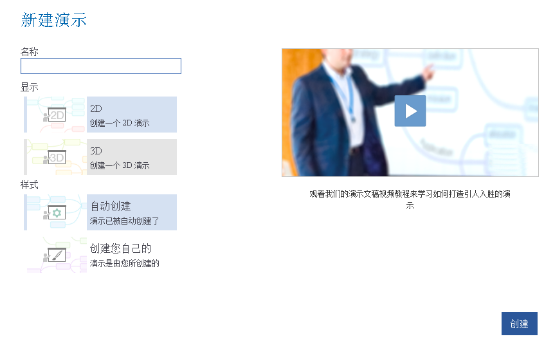
在下面的显示中选择你想要建立的演示模式,2D或3D,咋样式中选择是自动创建还是您自己手动选择创建。
随后,点击右下角的创建按钮,便可以进入演示模式。结合演示工具栏中的功能按钮,来播放、编辑、删除幻灯等。

在演示模式的左侧还有幻灯片面板,可以看到由导图生成的幻灯片。
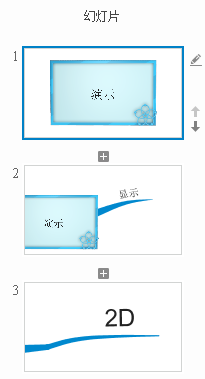
点击幻灯片右侧的笔状图标可以为幻灯片添加注释。
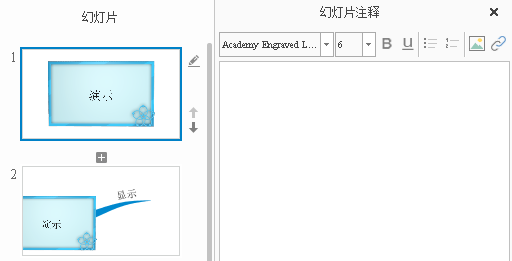
通过上下箭头可以调整幻灯片的顺序,这也是后面演示播放的顺序。
想要退出iMindMap演示直接点击右上角的退出即可。
有关iMindMap演示功能的具体功能键的作用将会在解析iMindMap演示模式一文中进行详细讲解。
展开阅读全文
︾